使用Excel如何找到并标记重复数据
大家在使用excel的时候会碰到各种各样的问题,这不就有小伙伴来本站询问小编excel如何筛选重复项内容,为了帮助到大家,小编上网搜集了相关资料,总算找到了excel表中如何筛选重复数据并标记的方法,详细内容都在下面的文章中了,大家有需要的话,赶紧来本站看看吧。

excel如何筛选重复项内容?
方法一、
1.这个方法可以帮我们将重复项凸显并显示颜色,也就是使用条件格式进行筛选。选中需要筛选的列,点击【条件格式】-【突出显示单元格规则】-【重复值】;
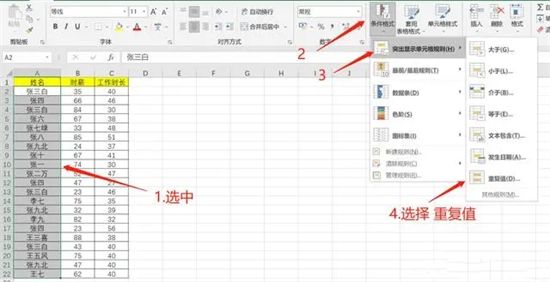
2.选择条件为重复,选择重复项显示样式,之后就可以显示出列中数据哪些是重复的了。
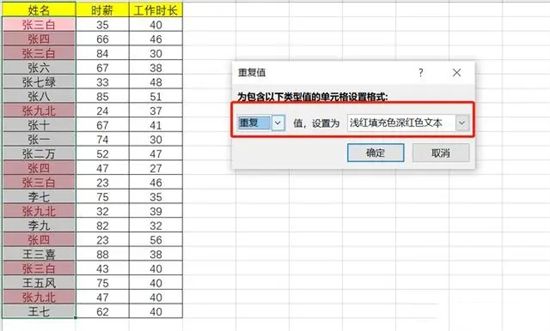
方法二、
1.使用COUNTIF函数调出重复项,使用COUNTIF函数之后,可以直接显示出当前数据在所在列中一共出现了几次。 首先我们要在查找列后面插入一列空白列用来显示次数,然后在第一个数据后面的单元格中输入=countif(A$2:A$22,A2);
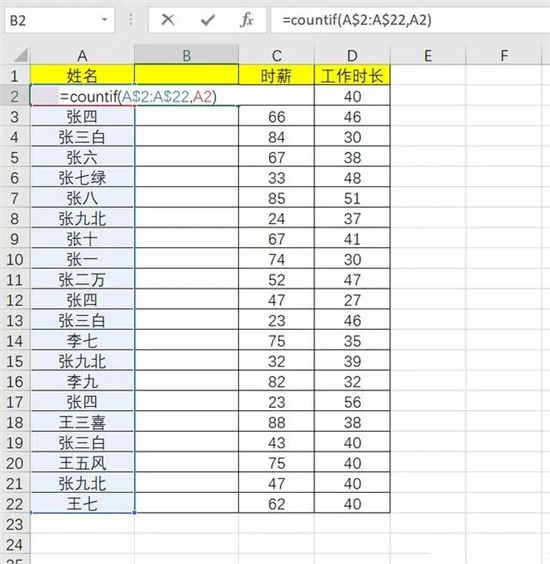
2.当得出第一个数据之后,下拉单元格将公式运用到下面的单元格中,就能够显示全部数据出现次数了。
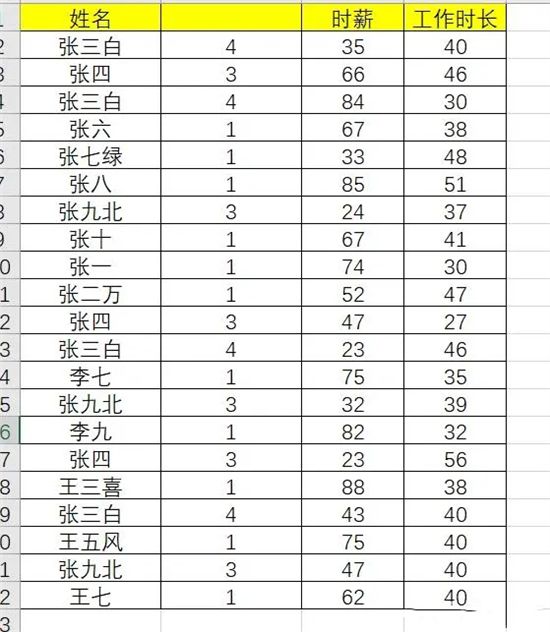
方法三、
1.除了COUNTIF以外,还有IF函数也可以帮我们筛选重复项,一起来学习一下,同样,也需要预留出一列空白列,在第一个单元格中输入函数=IF(COUNTIF(A$2:A$22,A2)>1,"重复",""),回车之后我们可以看到单元格中出现了重复字样,这就代表着该数据在所有数据中有重复项;
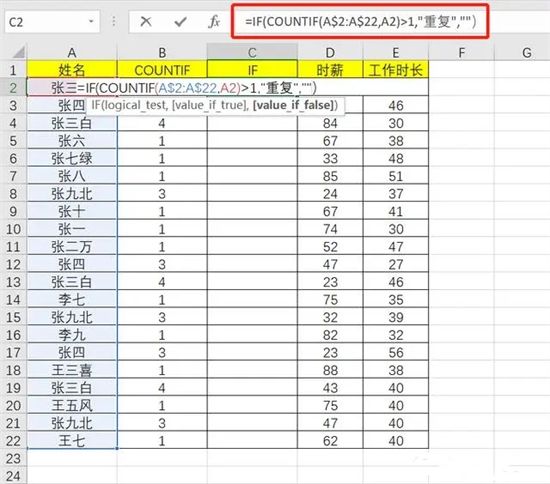
2.同样的,第一个单元格得出了数据,下拉单元格将函数应用到其他单元格就能够得到其他数据是否存在重复项了。
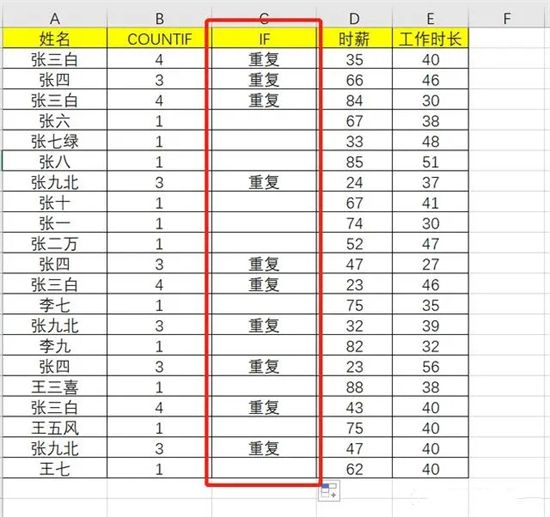
方法四、
1.最后一个方法,不再是公式了,运用到了高级筛选功能,在工具栏中点击【数据】,在筛选和排序功能栏内点击【高级】;
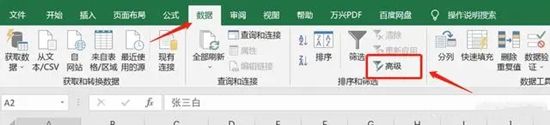
2.然后我们选择【在原有区域显示筛选结果】,在列表区域选中需要筛选的数据,勾选上【选择不重复的记录】,最后点击确定就可以了。
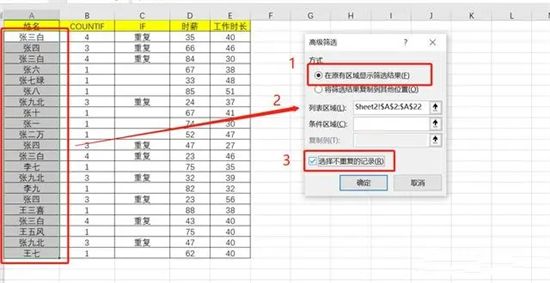
以上是使用Excel如何找到并标记重复数据的详细内容。更多信息请关注PHP中文网其他相关文章!

热AI工具

Undresser.AI Undress
人工智能驱动的应用程序,用于创建逼真的裸体照片

AI Clothes Remover
用于从照片中去除衣服的在线人工智能工具。

Undress AI Tool
免费脱衣服图片

Clothoff.io
AI脱衣机

Video Face Swap
使用我们完全免费的人工智能换脸工具轻松在任何视频中换脸!

热门文章

热工具

记事本++7.3.1
好用且免费的代码编辑器

SublimeText3汉化版
中文版,非常好用

禅工作室 13.0.1
功能强大的PHP集成开发环境

Dreamweaver CS6
视觉化网页开发工具

SublimeText3 Mac版
神级代码编辑软件(SublimeText3)
 Microsoft Powertoys的价格是多少?
Apr 09, 2025 am 12:03 AM
Microsoft Powertoys的价格是多少?
Apr 09, 2025 am 12:03 AM
MicrosoftPowerToys是免费的。这套由微软开发的工具集合旨在增强Windows系统功能,提升用户工作效率。通过安装和使用FancyZones等功能,用户可以自定义窗口布局,优化工作流程。
 Powertoys的最佳选择是什么?
Apr 08, 2025 am 12:17 AM
Powertoys的最佳选择是什么?
Apr 08, 2025 am 12:17 AM
thebestalternativestopowertoysforwindowsersareautohotkey,windowgrid,andwinaerotweaker.1)autohohotkeyoffersextensextensExtensExtensIvesCriptingForautomation.2)WindowGridProvidesIntergrid witchGridProvidesIntergrid
 Powertoys需要运行吗?
Apr 02, 2025 pm 04:41 PM
Powertoys需要运行吗?
Apr 02, 2025 pm 04:41 PM
PowerToys需要在后台运行才能发挥其全部功能。1)它依赖系统级别的钩子和事件监听,如FancyZones监控窗口移动。2)资源占用合理,通常为50-100MB内存,CPU使用率空闲时几乎为零。3)可以通过任务计划程序设置开机自启,使用PowerShell脚本实现。4)遇到问题时,检查日志文件、禁用特定工具、确保更新到最新版本。5)优化建议包括禁用不常用工具、调整设置、监控资源使用。
 Powertoys的目的是什么?
Apr 03, 2025 am 12:10 AM
Powertoys的目的是什么?
Apr 03, 2025 am 12:10 AM
PowerToys是微软推出的免费工具集合,旨在提升Windows用户的生产力和系统控制。它通过独立模块提供功能,如FancyZones管理窗口布局和PowerRename批量重命名文件,使用户工作流程更顺畅。
 Microsoft Powertoys是否需要许可证?
Apr 07, 2025 am 12:04 AM
Microsoft Powertoys是否需要许可证?
Apr 07, 2025 am 12:04 AM
MicrosoftPowerToys不需要许可证,是免费的开源软件。1.PowerToys提供多种工具,如FancyZones用于窗口管理,PowerRename用于批量重命名,ColorPicker用于颜色选择。2.用户可以根据需求启用或禁用这些工具,提升工作效率。
 如何下载Microsoft Powertoys?
Apr 04, 2025 am 12:03 AM
如何下载Microsoft Powertoys?
Apr 04, 2025 am 12:03 AM
下载MicrosoftPowerToys的方法是:1.打开PowerShell并运行wingetinstallMicrosoft.PowerToys,2.或访问GitHub页面下载安装包。PowerToys是一套提升Windows用户生产力的工具,包含FancyZones和PowerRename等功能,可通过winget或图形界面安装。
 Powertoys是Windows 11的一部分吗?
Apr 05, 2025 am 12:03 AM
Powertoys是Windows 11的一部分吗?
Apr 05, 2025 am 12:03 AM
PowerToys不是Windows11的默认组件,而是微软开发的需单独下载的工具集。1)它提供如FancyZones和Awake等功能,提升用户生产力。2)使用时需注意可能的软件冲突和性能影响。3)建议选择性启用工具并定期更新以优化性能。
 Microsoft Powertoys是免费的还是付费的?
Apr 06, 2025 am 12:14 AM
Microsoft Powertoys是免费的还是付费的?
Apr 06, 2025 am 12:14 AM
MicrosoftPowerToys是完全免费的。这个工具集提供了增强Windows操作系统的开源实用程序,包括FancyZones、PowerRename和KeyboardManager等功能,帮助用户提高工作效率和自定义操作体验。






